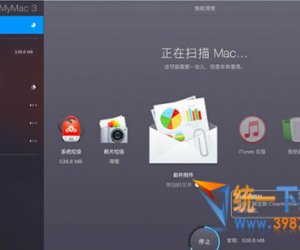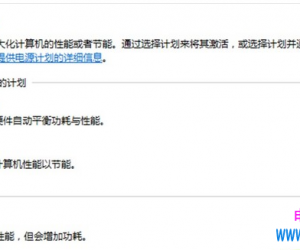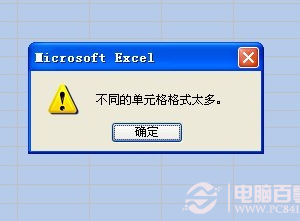WIN7怎么保存GIF图到电脑里 如何正确的保存网页上的GIF图片
发布时间:2017-12-12 15:24:54作者:知识屋
WIN7怎么保存GIF图到电脑里 如何正确的保存网页上的GIF图片,很多经常上网的朋友应该知道这样子的事情,就是我们会经常的在往上面看到一些非常有意思的动图,于是我们就想把这些动图给保存到我们自己的电脑里面,但是往往我们在保存动图在电脑里面的时候,打开一看发现动图已经变成了静态的图片,那么下面就由小编来教大家怎样把动态的图片给保存在我们自己的电脑里面,如果需要学习的朋友可以看一下。
GIF动图怎么保存到电脑?动态图片保存电脑教程!
动态图片保存在电脑里面第一步我们需要选好我们喜欢的那个动图之后,然后用鼠标移动到这个图片的上面,单击鼠标的右键,那么有人肯定会说为什么不直接保存这张图片,因为有时候你保存了这张图片之后打开一看是静态的,那就是保存失败了,所以我们单击鼠标的右键并且选择在新标签页中打开图片。
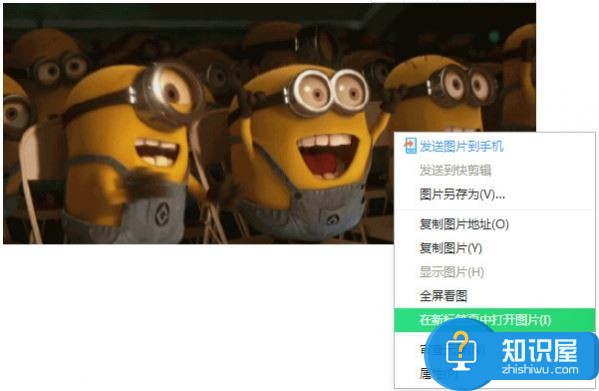
第二步我们需要做的就是复制这张动态图片的地址链接,我们这时候要注意的看一下这个地址链接的这个尾部后缀是不是GIF。

第三步我们只需要打开电脑里面的迅雷,但是没有迅雷其他的下载软件也是可以的,我们新建一下下载任务,然后把图片的链接地址粘贴到这个对话框里面,我们直接选择保存图片的路径之后又,点击立即下载这样子就可以了。
知识阅读
软件推荐
更多 >-
1
 一寸照片的尺寸是多少像素?一寸照片规格排版教程
一寸照片的尺寸是多少像素?一寸照片规格排版教程2016-05-30
-
2
新浪秒拍视频怎么下载?秒拍视频下载的方法教程
-
3
监控怎么安装?网络监控摄像头安装图文教程
-
4
电脑待机时间怎么设置 电脑没多久就进入待机状态
-
5
农行网银K宝密码忘了怎么办?农行网银K宝密码忘了的解决方法
-
6
手机淘宝怎么修改评价 手机淘宝修改评价方法
-
7
支付宝钱包、微信和手机QQ红包怎么用?为手机充话费、淘宝购物、买电影票
-
8
不认识的字怎么查,教你怎样查不认识的字
-
9
如何用QQ音乐下载歌到内存卡里面
-
10
2015年度哪款浏览器好用? 2015年上半年浏览器评测排行榜!